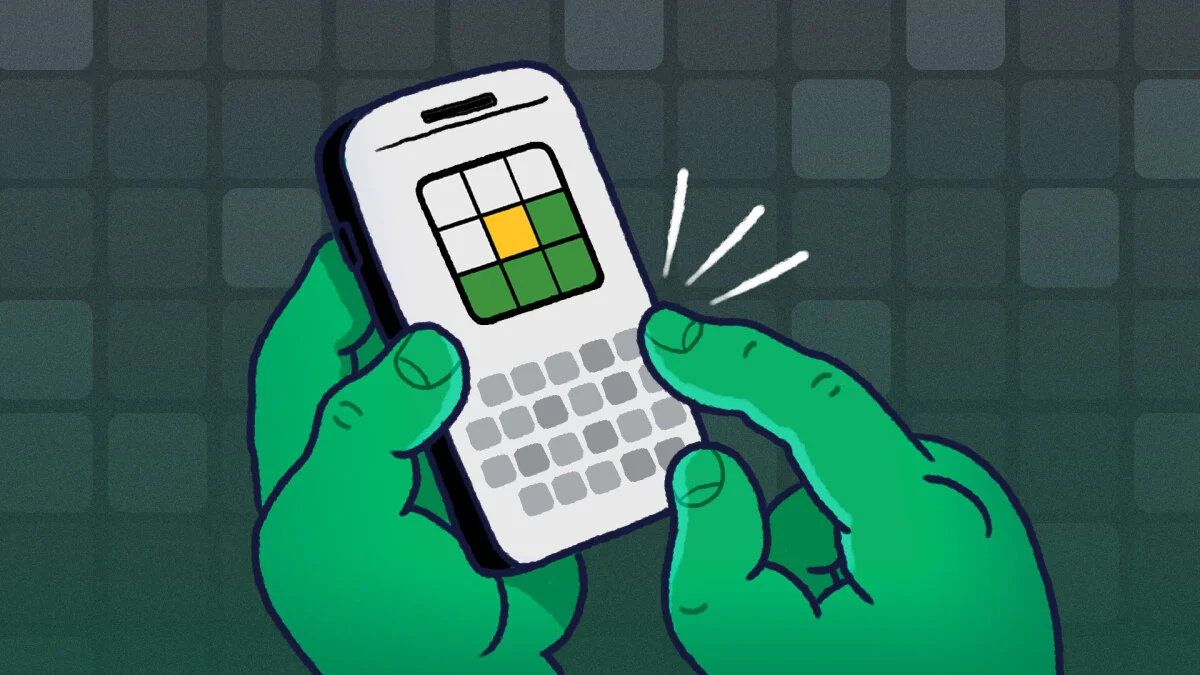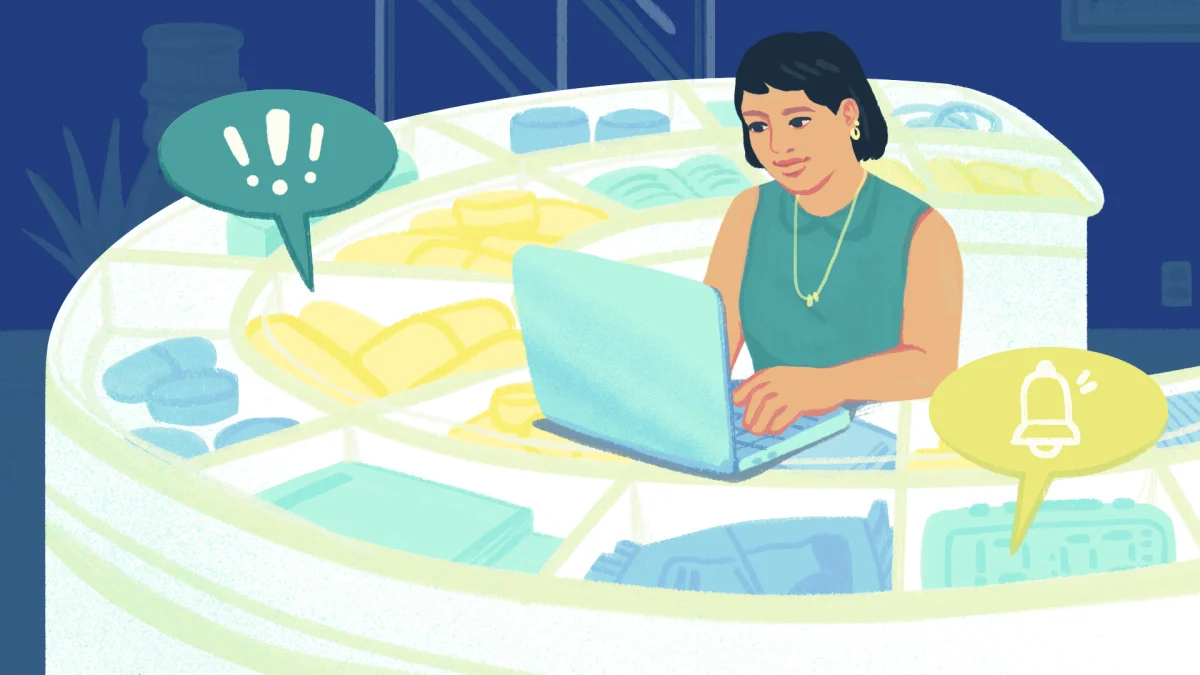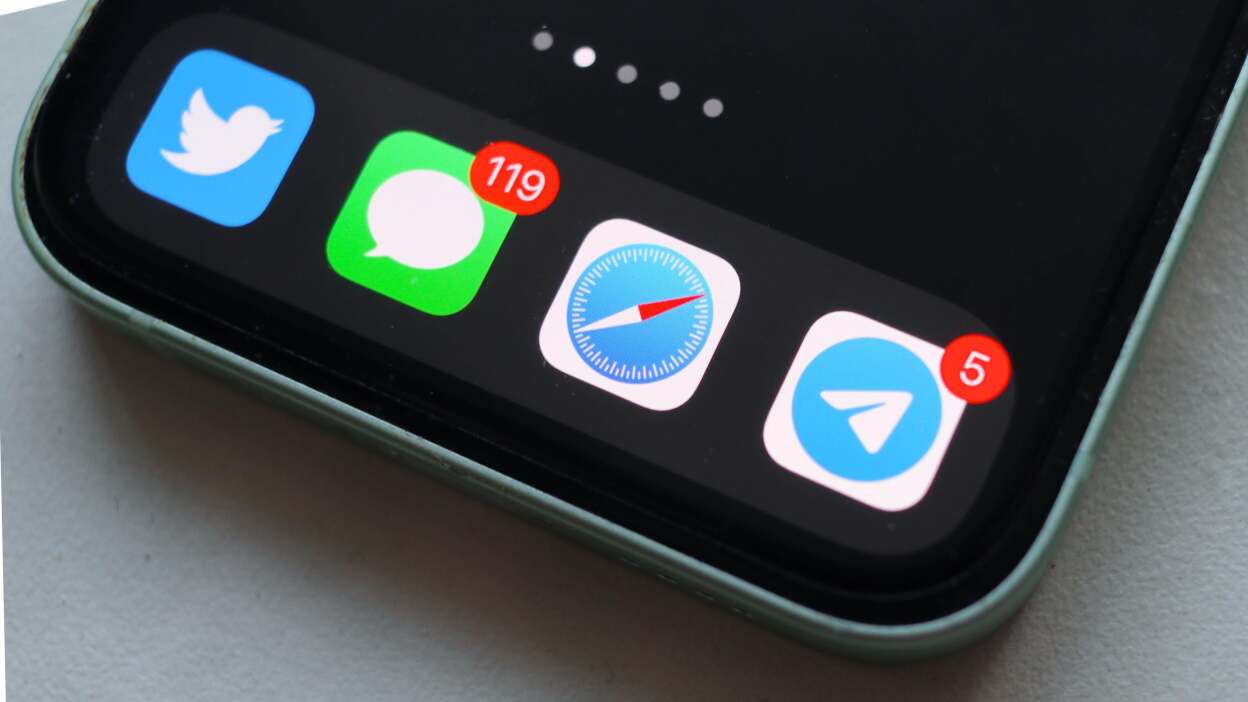
图片来源:Daria Gromova - Shutterstock
当您考虑释放 iPhone 上的存储空间时,iMessage 可能是最后想到的事情之一。 然而,该服务往往会占用 iPhone 和 iCloud 上看似大量的存储空间,因为我们一直使用它来发送照片、视频和其他大型附件 - 随着时间的推移,这些空间都会增加。
您面临着一个艰难的选择:删除整个对话以快速释放空间,或手动选择数千个附件以仅删除最不必要的文件。
如何快速释放 iPhone 上的 iMessage 存储空间
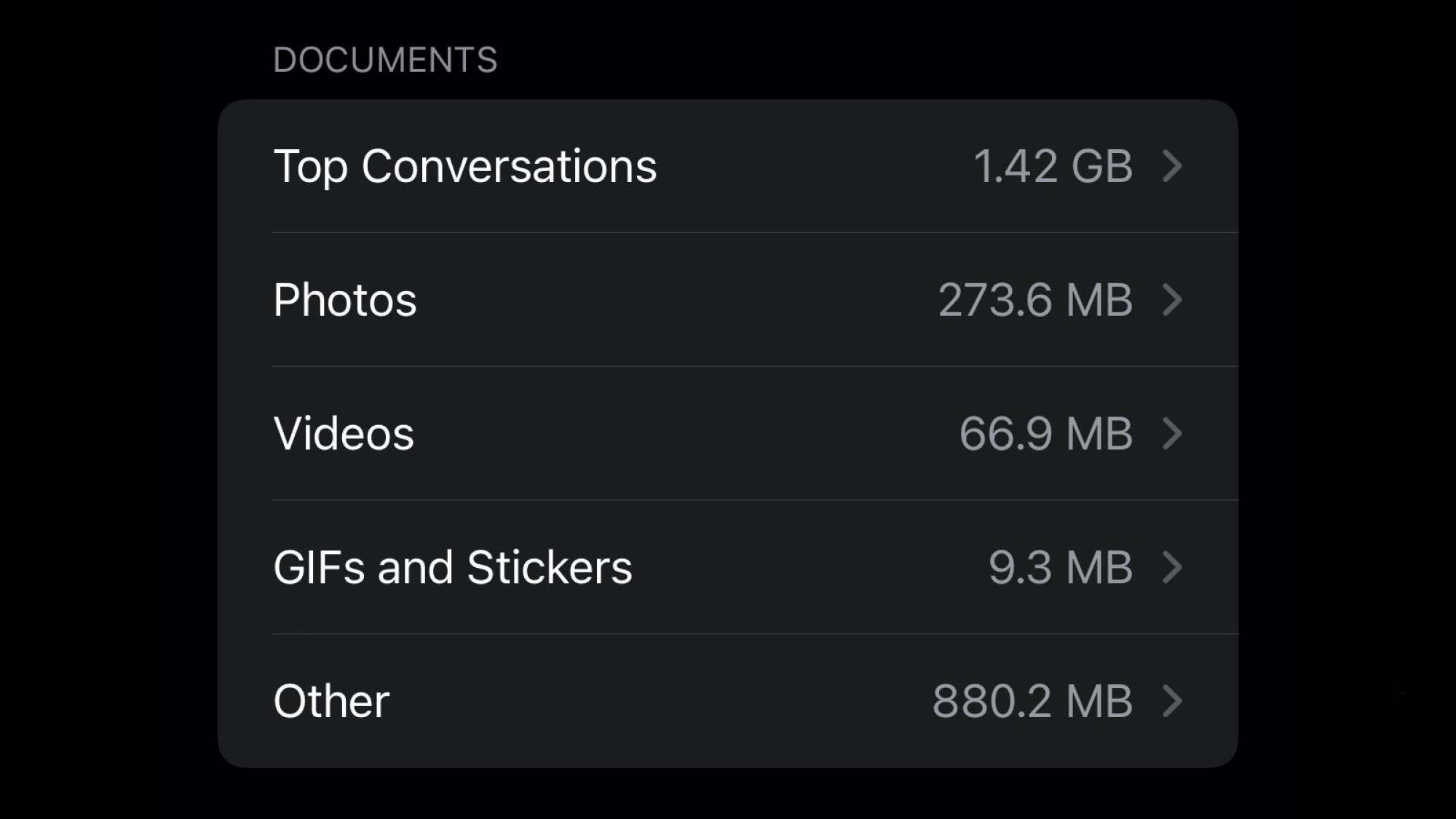
图片来源:Pranay Parab
在开始之前,我们强烈建议您将 iPhone 更新到 iOS 15。旧版本的 iOS 清理 iMessage 存储空间的方法要慢得多,而 iOS 15 让它变得更加容易。 更新请前往设置 > 常规 > 软件更新。
要查看 iMessage 在您的 iPhone 上占用了多少空间,请转至设置 > 通用 > iPhone 存储 > 消息。 如果您很长时间没有清理不必要的附件,您可能会盯着超过 10GB 的 iMessage 附件。
如果您准备删除整个聊天记录,可以点击热门对话并点击编辑按钮位于右上角。 您可以选择要删除的所有聊天记录,然后点击垃圾页面右上角的图标。 这是释放大量空间的最快方法,但它往往会扰乱您的 iMessage 群聊。 如果您使用此方法,您可能需要再次邀请自己加入这些群组。
有关删除 iMessage 附件的更有针对性的方法,请访问设置 > 通用 > iPhone 存储 > 消息再次。 在这里,您可以逐一查看每种类型的附件(照片、视频、GIF 和贴纸以及其他)。 点击任一类别,然后点击编辑按钮位于右上角。 然后您可以选择所有不需要的附件,然后点击垃圾右上角的图标以释放空间。
如何阻止 iMessage 填满 iPhone 上的空间
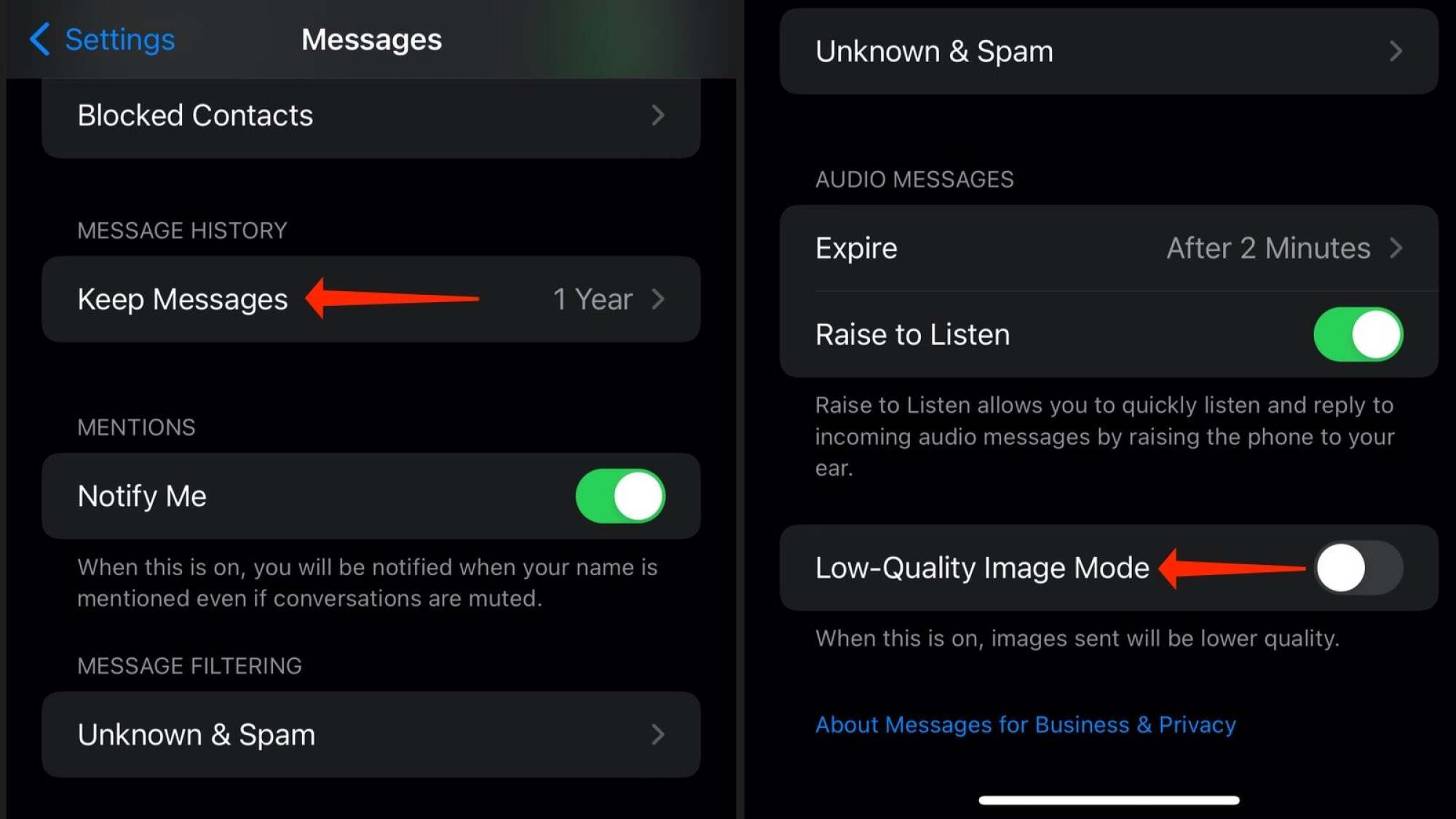
图片来源:Pranay Parab
如果你不小心,你很快就会在 iMessage 中再次积累更多的垃圾,所以让我们采取一些预防措施。 在您的 iPhone 上,转至设置 > 消息,然后在消息历史记录下点击保留消息。 您可以从以下位置更改此设置永远到30天或者1年。 这将自动删除超过一个月或一年的所有 iMessage 文本和附件。
返回消息设置页面并滚动到底部。 您可以考虑启用低质量图像模式减小您在 iMessage 上发送和接收的图像的大小。 这使得照片看起来有点模糊,有时很难看清屏幕截图中的文本,但如果你真的很担心存储空间,它会有所帮助。
如何减少 iMessage 对 iCloud 存储空间的影响
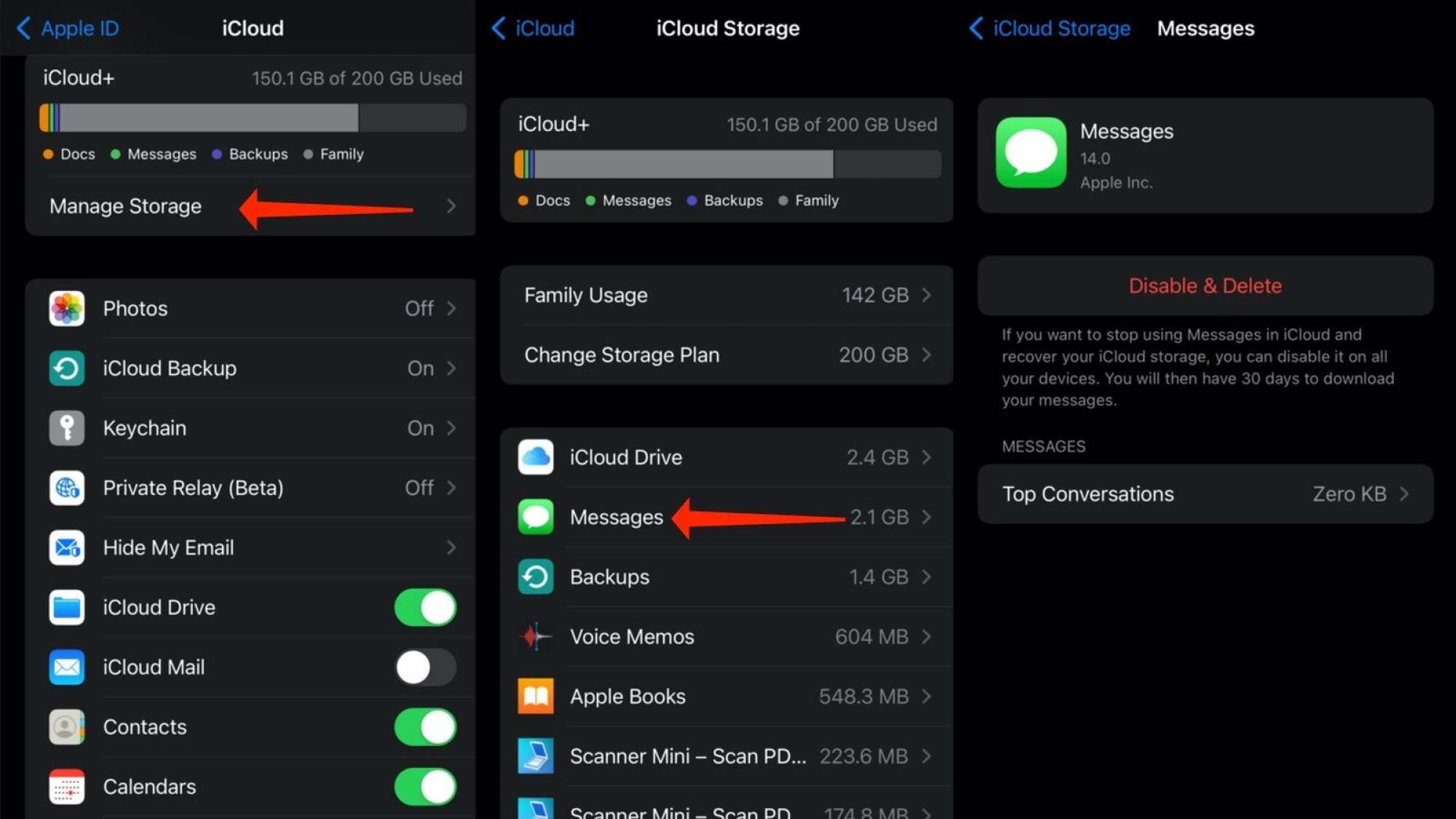
图片来源:Pranay Parab
iCloud 空间也是本次对话的重要组成部分。 如果您发现 iMessage 占用的 iCloud 空间超出了您的可用空间,请转至设置 > [您的名字] > iCloud并禁用留言。 这将从您的 iCloud 备份中删除您的短信并释放空间。 但是,它也会停止在 Apple 设备之间同步短信,因此请注意这一点。
您还可以前往设置 > [您的名字] > iCloud > 管理存储 > 消息并检查它在 iCloud 中占用了多少存储空间。 您可以点击热门对话并删除 iCloud 上您不想要的聊天记录。 您也可以返回上一页并点击禁用和删除从 iCloud 中完全删除消息。